↓↓クリックして頂けると励みになります。
Windows11にRubyをインストールする方法を解説します。
今回インストールするRubyのバージョンは3.1.4です。
インストーラーは以下のページよりダウンロードできます。
www.ruby-lang.org
上部メニューの「ダウンロード」をクリックします。

ページ下部の「RubyInstaller」をクリックします。
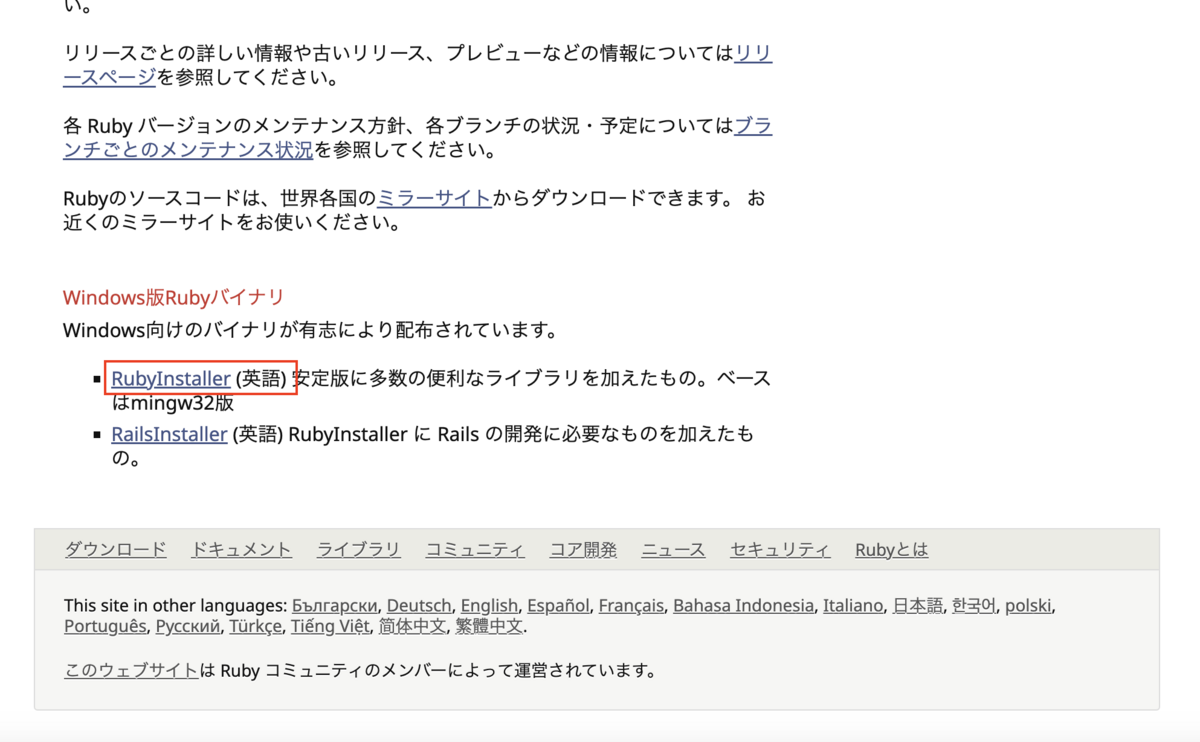
ページ上部の「ダウンロード」をクリックします。

DEVKIT ありのものとなしのものがあります。
Railsで利用しますので、DEVKIT 付きのものをインストールします。
Windows 11(64bit) 環境での利用のため、一覧の中から 「Ruby+Devkit 3.1.4-1 (x64) 」をクリックしてダウンロードします。

「rubyinstaller-devkit-3.1.4-1-x64.exe」という名前のファイルがダウンロードされますので、ダブルクリックでインストーラーを起動してください。
最初にライセンスが表示されます。
「I accept the License」をチェックして「Next」で次に進んでください。

Ruby のインストール場所の指定とオプションの設定画面が表示されます。
「Add Ruby exexutables to your PATH」にチェックをすると、 PATH が自動で設定されます。
「Add Ruby exexutables to your PATH」と「Associate .rb and .rbw files with this Ruby installation」にチェックをつけて「Install」をクリックしてください。

インストールするコンポーネントを選択します。
ドキュメントとMSYS2にチェックをし、「Next」をクリックしてください。
インストールが開始されます。

次の画面が表示されればRubyのインストールは完了です。
続いてMSYS2のインストールを行いますので「Run 'ridk install' to set up MSYS2 and development toolchain.」にチェックをしたまま「Finish」をクリックしてください。

自動的にコマンドプロンプトが起動し、MSYS2 のインストールが開始されます。
最初に「1」を入力し Enter キーを押してください。

今度は「2」を入力し Enter キーを押してください。

今度は「3」を入力し Enter キーを押してください。

最後にEnterキーを押してください。
画面が閉じます。

MSYS2 のインストールはこれで完了です。
コマンドプロンプトを起動し、以下のコマンドでRubyのバージョンが出るか確認して下さい。
これでRubyのインストールは終了です。
コマンド
ruby -v
↓↓クリックして頂けると励みになります。